许多iPhone用户报告说,他们的iPhone音量经常自动下降,这给他们带来了很大的问题。他们无法听到iPhone上播放的任何视频的任何铃声或音量。
iPhone上可能会出现此问题的某些可能性,其中一些将在下面提到。
- 苹果手机可能没有更新
- iPhone中的一些技术故障
- 这可能是由于噪音消除在iPhone上处于活动状态
- 静音模式或请勿打扰模式
- iPhone 可能已连接到蓝牙设备
- iPhone保护套可能太紧,导致音量按钮受压
如果您正在寻找在iPhone上解决此问题的方法,以下是本文下面解释的一些最佳修复程序。
修复1 –关闭iPhone上的“用按钮更改”选项
步骤1: 首先在iPhone上启动“设置”应用程序。
步骤2:启动“设置”应用程序后,请单击“设置”菜单列表中的“声音和触觉”选项,如下面的屏幕截图所示。
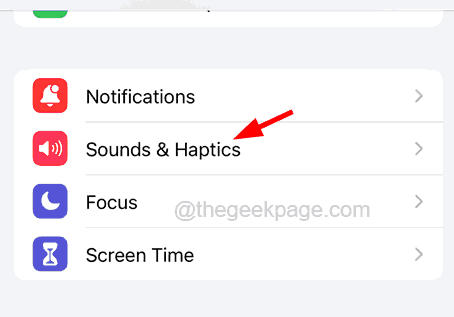
步骤3:在“声音和触觉”页面上,单击“使用按钮更改”切换开关将其关闭,如下所示。
步骤4: 您还可以通过向左或向右移动滑块来更改铃声和警报音量。
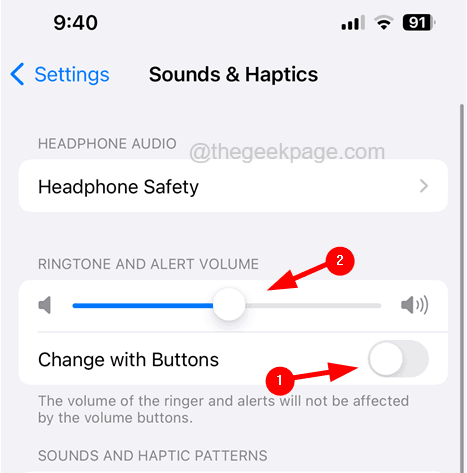
修复2 –禁用减少响亮的声音功能
步骤1: 转到iPhone上的“设置”应用。
步骤2:然后从“设置”菜单中移至“声音和触觉”选项。
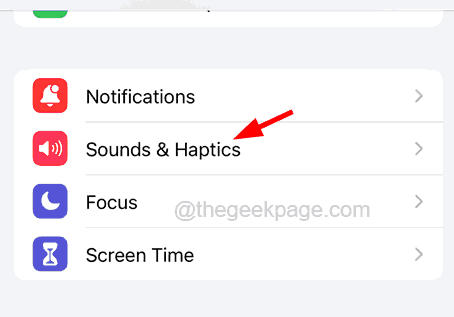
第三步: 现在选择 耳机安全 单击选项,如下图所示。
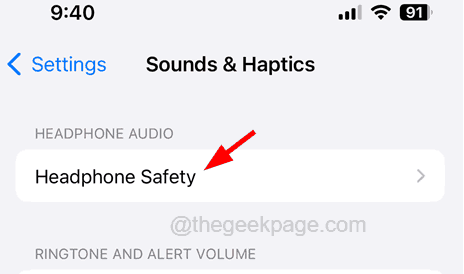
第4步: 之后,禁用 减少响亮的声音 点击其切换开关的选项如图所示。
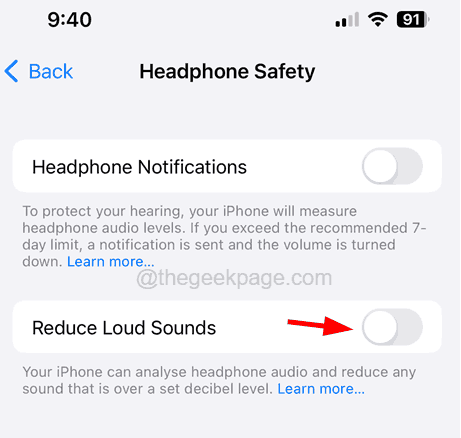
修复3 –断开连接到iPhone的任何蓝牙设备的连接
有时,您可能无法听到任何声音或音量,因为它正在某些蓝牙音频设备(如AirPods等)上播放。已连接到您的 iPhone。
步骤1: 首先打开iPhone上的“设置”页面。
第2步: 单击“设置”页面中的蓝牙选项。
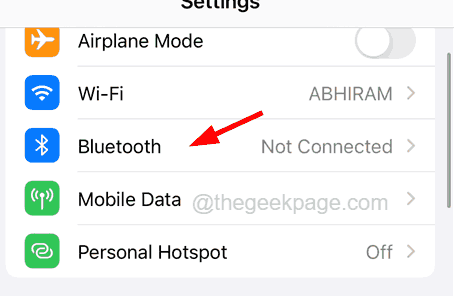
步骤3: 现在通过切换其开关来关闭蓝牙选项,如下所示。
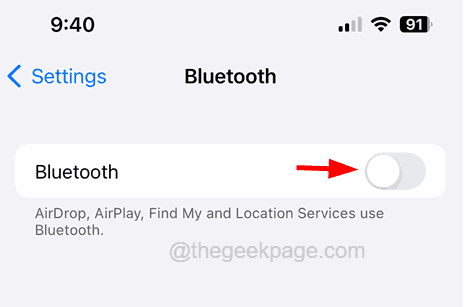
修复4 –关闭请勿打扰模式
步骤1: 首先从右上角向下滑动iPhone屏幕,转到iPhone上的控制中心屏幕。
第2步: 打开控制中心屏幕后,单击 焦点 选项如下所示。
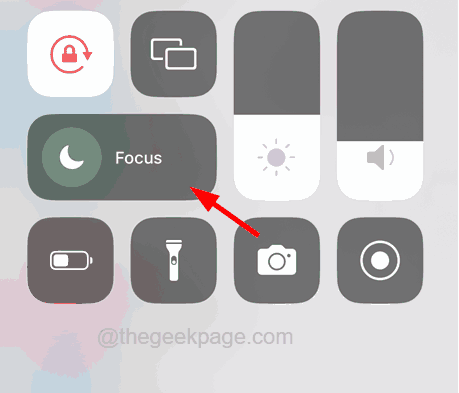
步骤3: 之后,确保 请勿打扰 选项未启用,如果已启用,请单击它以禁用它。
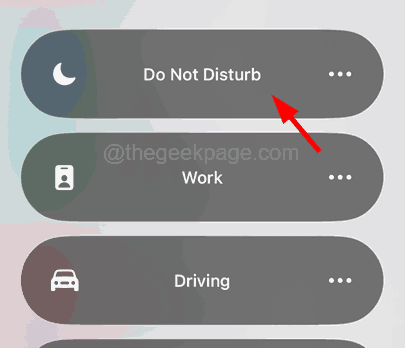
修复5 –禁用背景声音功能
步骤1: 首先,您需要从iPhone主屏幕启动“设置”应用程序。
第2步: 设置页面打开后,单击设置菜单列表中的辅助功能选项。
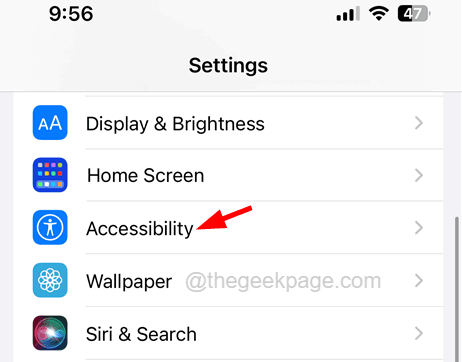
第三步: 向下滚动到“听力”部分,然后单击“音频/视频”选项,如下所示。
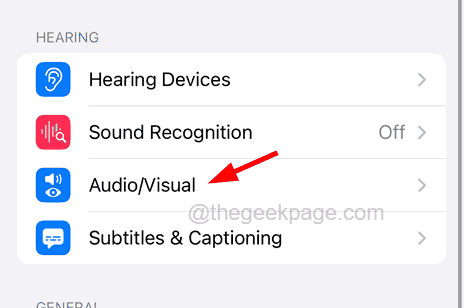
第4步: 在“音频/视频”页面上,单击 背景声音 选项。
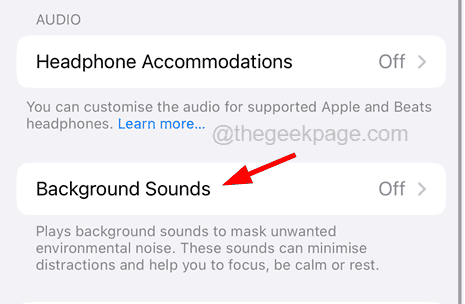
步骤5: 现在,通过点击其切换按钮关闭背景声音功能,如下面的屏幕截图所示。
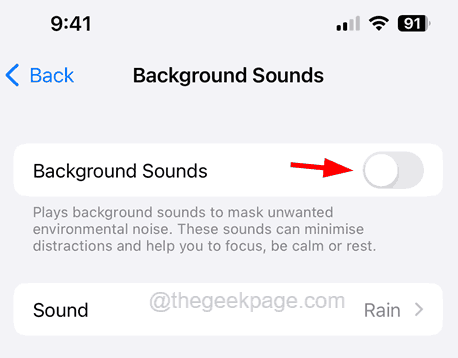
其他修复
- 有时,由于内部技术故障而发生此类问题,这可以通过重新启动iPhone一次来解决。
- 如果尚未更新iPhone,请尝试更新iPhone,因为Apple在处理iPhone用户收到的反馈和错误后发布了更新。
- iPhone保护套也可能是这个问题背后的原因。当您的iPhone保护套在iPhone上安装得太紧时,它会对iPhone侧面的音量按钮产生压力。这反过来按下音量按钮,自动降低iPhone音量。因此,请尝试用更合适的手机壳替换iPhone保护套。
 我爱收益
我爱收益


![并非所有联系人都被删除了iPhone上的错误[修复]-我爱收益](https://www.5ishouyi.com/wp-content/uploads/2023/02/apple-id-page-profile-name_11zon.png)



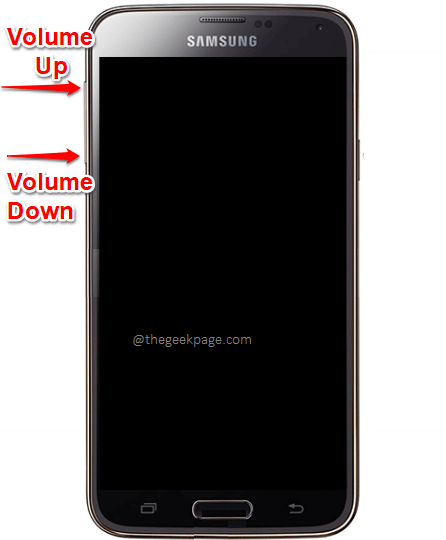


![WhatsApp不在iPhone上的通知列表中[已解决]-我爱收益](https://www.5ishouyi.com/wp-content/uploads/2023/02/search-tab-app-store_11zon.png)
![苹果手机屏幕颜色变为负数 [修复]-我爱收益](https://www.5ishouyi.com/wp-content/uploads/2023/02/accessibility_11zon-1.png)
![iPhone不断在Wi-Fi和移动数据之间切换[修复]-我爱收益](https://www.5ishouyi.com/wp-content/uploads/2023/02/Mobile-Data_11zon-1.png)




















